O Google Drive oferece a capacidade de manter diversas iterações do mesmo arquivo, implementando um sistema de gestão de versões bastante sofisticado e adaptável. O Google Docs, por sua vez, dispõe de um controle de versão similar para documentos criados diretamente na plataforma. Dada a natureza colaborativa do Google Docs, o controle de versões torna-se ainda mais crucial. A seguir, explicaremos como você pode acessar as versões anteriores dos seus arquivos no Google Docs, um processo que também se aplica ao Google Sheets e ao Google Slides.
Histórico de Alterações no Google Docs
Para visualizar versões anteriores de um documento, abra o arquivo desejado no Google Docs. Em seguida, vá em “Arquivo” > “Histórico de versões” > “Ver histórico de versões”. Alternativamente, você pode utilizar o atalho de teclado Ctrl+Alt+Shift+H para acessar o histórico de alterações de um arquivo.
O histórico de versões surgirá em um painel lateral à direita. As versões são automaticamente identificadas com a data da última modificação. Você pode selecionar a versão específica que deseja consultar. Por padrão, as modificações efetuadas entre a última versão e a versão mais recente serão destacadas para facilitar a identificação das mudanças.
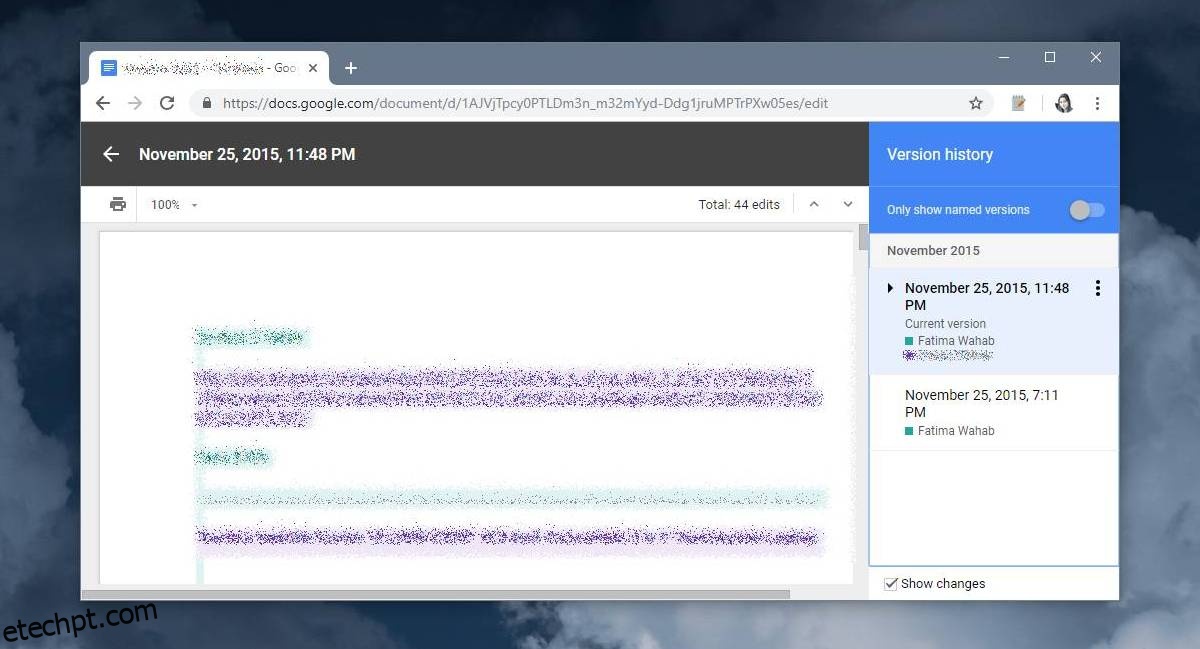
O Google Docs gera uma nova versão de um documento cada vez que você para de editá-lo e o fecha. Em um contexto colaborativo, se outros usuários continuarem a editar o documento após você, o Google Docs não criará uma nova versão até que todos tenham parado de trabalhar nele. Desta forma, o sistema garante a integridade das versões e evita versões parciais.
Para uma gestão mais eficaz, você pode personalizar os nomes das versões. Para isso, abra o arquivo no Google Docs, acesse “Arquivo” > “Histórico de versões” > “Nomear versão atual”. Esta opção permite renomear a versão ativa. Para modificar o nome de versões anteriores, abra o painel de histórico de versões, clique no botão de mais opções (geralmente três pontos verticais) ao lado da versão desejada e escolha “Nomear esta versão”. Assim, você pode dar um nome descritivo para cada iteração do documento.
Adicionalmente, você tem a opção de criar uma cópia de uma versão específica e armazená-la em seu Google Drive, possibilitando que você mantenha uma versão pontual separada, se necessário.
Considerações Importantes
É fundamental destacar que o sistema de versões do Google Docs funciona exclusivamente para documentos editados diretamente no Google Docs. Embora seja possível carregar arquivos do Word e do Pages para o Google Docs, o histórico de alterações original desses arquivos não será importado. Mesmo que você tenha várias versões do arquivo armazenadas no Google Drive, o Google Docs só terá acesso à versão mais recente e a quaisquer edições subsequentes que você realizar dentro da própria ferramenta. O histórico de versões só é criado após a importação do arquivo para o ambiente do Google Docs.